Configurer
Pour inscrire votre projet Google Cloud à la journalisation des données, procédez comme suit :
-
Accédez à la console GCP.
Si vous n'avez pas encore configuré de projet Google Cloud, vous devez en créer un. -
Accédez aux paramètres de votre projet relatifs à Cloud Talent Solution dans le tableau de bord GCP.
Pour afficher le panneau de navigation, cliquez sur l'icône du menu à trois barres dans l'angle supérieur gauche et faites défiler la liste pour sélectionner Talent Solution sous Artificial Intelligence (Intelligence artificielle).

Sélectionnez votre projet dans la liste déroulante. -
Si vous ne possédez pas de compte de facturation pour ce projet Google Cloud, vous êtes d'abord invité à en configurer un, puis à l'associer à ce projet. Notez que seule une personne propriétaire d'un projet Google Cloud et d'un compte de facturation peut les associer.
- Cliquez sur Enable billing (Activer la facturation).
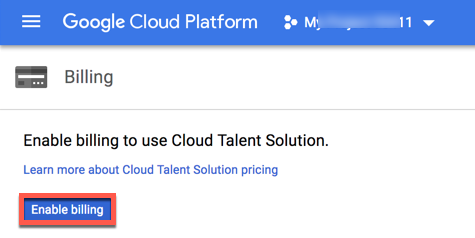
La boîte de dialogue Enable billing for project (Activer la facturation pour le projet) s'affiche.
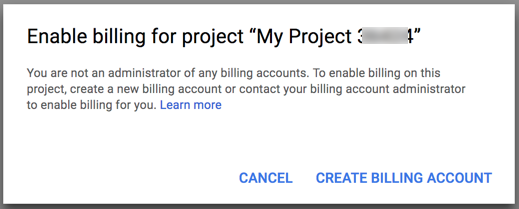
- Cliquez sur CREATE BILLING ACCOUNT (CRÉER UN COMPTE DE FACTURATION). Consultez la page Créer, modifier ou fermer un compte de facturation.
- Cliquez sur Enable billing (Activer la facturation).
- Activer l'API
Cliquez sur ACTIVER.
-
La page du tableau de bord s'affiche.
Cliquez sur l'onglet DATA LOGGING (JOURNALISATION DES DONNÉES).
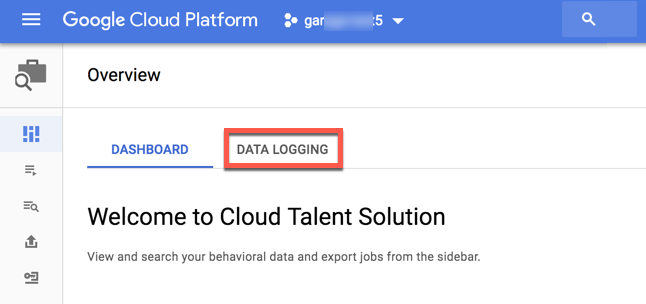
-
La page d'activation de la journalisation des données s'affiche. Vous devez accepter les conditions décrites sur cette page pour utiliser les différentes fonctionnalités de l'API. Si vous ne les acceptez pas, vous ne pourrez utiliser que des requêtes API de suppression.
Cliquez sur ENABLE (Activer).
La page de confirmation s'affiche. -
Sur la page de confirmation, cliquez sur CONTINUE (CONTINUER).

La page Connect service accounts (Associer des comptes de service) s'affiche.

-
Connecter des comptes de service
Si vous avez déjà créé des comptes de service pour votre projet Google Cloud, vous en verrez la liste ici. Sinon, cliquez sur MANAGE SERVICE ACCOUNTS (GÉRER LES COMPTES DE SERVICE). Consultez la page Créer un compte de service pour connaître la marche à suivre.
Lorsque vous créez un compte de service, cochez également la case Furnish a new private key (Indiquer une nouvelle clé privée). Un nouveau fichier d'identifiants JSON est automatiquement téléchargé. Conservez ce fichier dans un emplacement spécifique du serveur et suivez les instructions pour faire pointer la variable d'environnement GOOGLE_APPLICATION_CREDENTIALS vers ce fichier. Il s'agit d'une étape essentielle pour authentifier les requêtes dans Cloud Talent Solution.
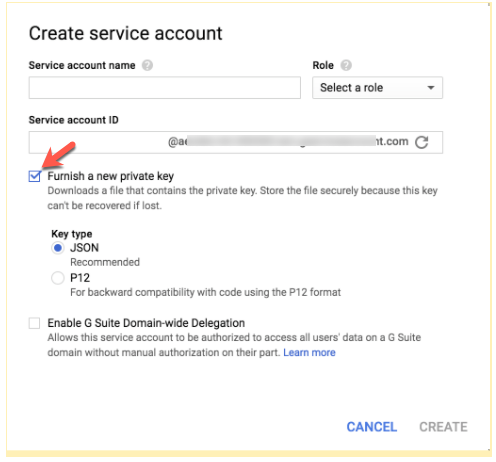
-
Après avoir créé le compte de service, revenez à l'onglet de navigation de gauche de Cloud Talent Solution. Le compte de service que vous avez créé s'affiche désormais.
Cliquez sur CONNECT (ASSOCIER) pour associer ce compte à Cloud Talent Solution.

-
Le compte est maintenant associé.
Cliquez sur OK pour continuer.
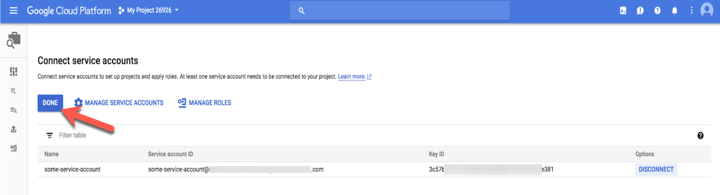
- Vous êtes désormais prêt à intégrer Cloud Talent Solution à votre système.
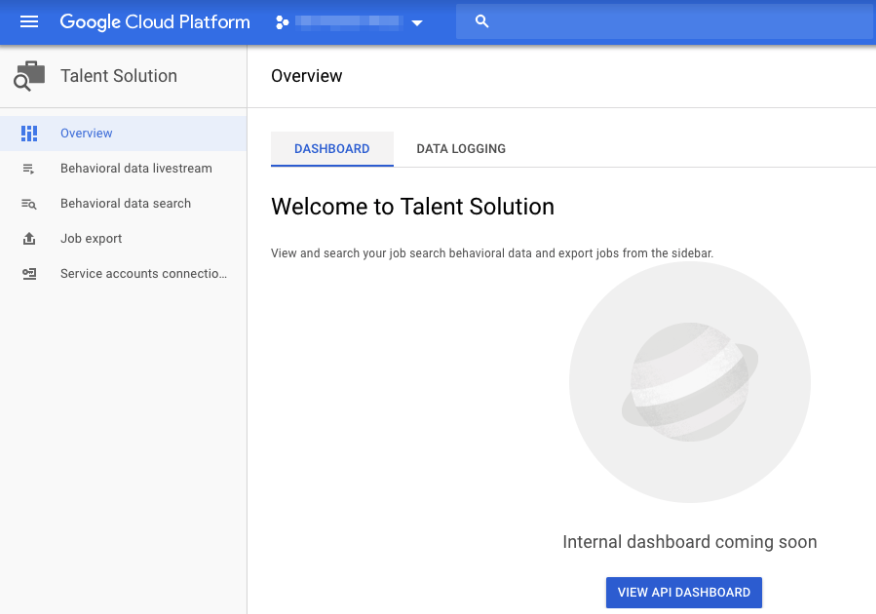
-
Définissez votre ID de projet sur l'environnement.
LINUX OU MACOS
export GOOGLE_CLOUD_PROJECT="your-project-id"
WINDOWS
Avec PowerShell :
$env:GOOGLE_CLOUD_PROJECT="your-project-id"
Avec l'invite de commande :
set GOOGLE_CLOUD_PROJECT="your-project-id"
- Accédez ensuite au guide de démarrage rapide Créer des entreprises et des emplois pour commencer à intégrer Cloud Talent Solution.
Installer une bibliothèque cliente
Java
Pour en savoir plus sur l'installation et la création d'un client Cloud Talent Solution, consultez la page Bibliothèques clientes Cloud Talent Solution.
Si vous utilisez Maven, ajoutez ce code à votre fichier pom.xml :<dependency> <groupId>com.google.apis</groupId> <artifactId>google-api-services-jobs</artifactId> <version>LATEST</version> </dependency>
Python
Pour en savoir plus sur l'installation et la création d'un client Cloud Talent Solution, consultez la page Bibliothèques clientes Cloud Talent Solution.
pip install --upgrade google-api-python-client
Node.js
Pour en savoir plus sur l'installation et la création d'un client Cloud Talent Solution, consultez la page Bibliothèques clientes Cloud Talent Solution.
npm install googleapis
Go
Pour en savoir plus sur l'installation et la création d'un client Cloud Talent Solution, consultez la page Bibliothèques clientes Cloud Talent Solution.
go get google.golang.org/api/jobs/v3
Envoyer une requête
Java
Pour en savoir plus sur l'installation et la création d'un client Cloud Talent Solution, consultez la page Bibliothèques clientes Cloud Talent Solution.
Python
Pour en savoir plus sur l'installation et la création d'un client Cloud Talent Solution, consultez la page Bibliothèques clientes Cloud Talent Solution.
Go
Pour en savoir plus sur l'installation et la création d'un client Cloud Talent Solution, consultez la page Bibliothèques clientes Cloud Talent Solution.

